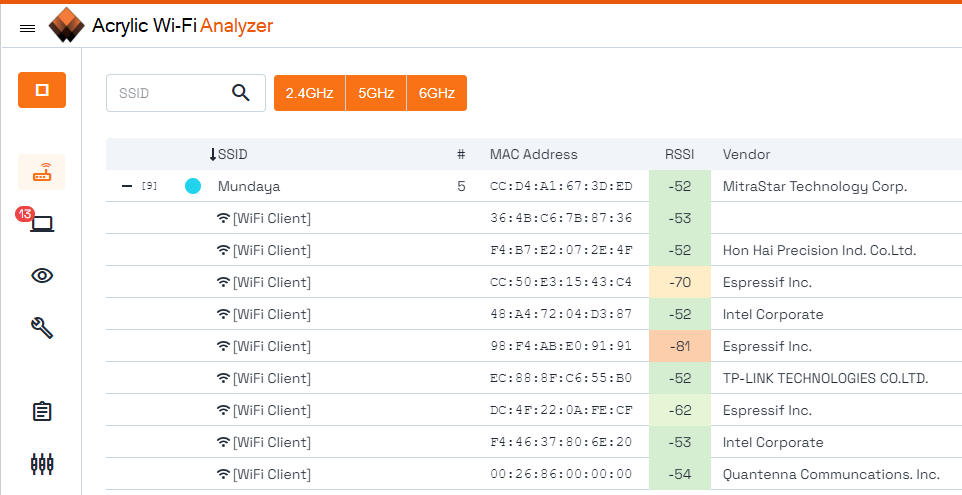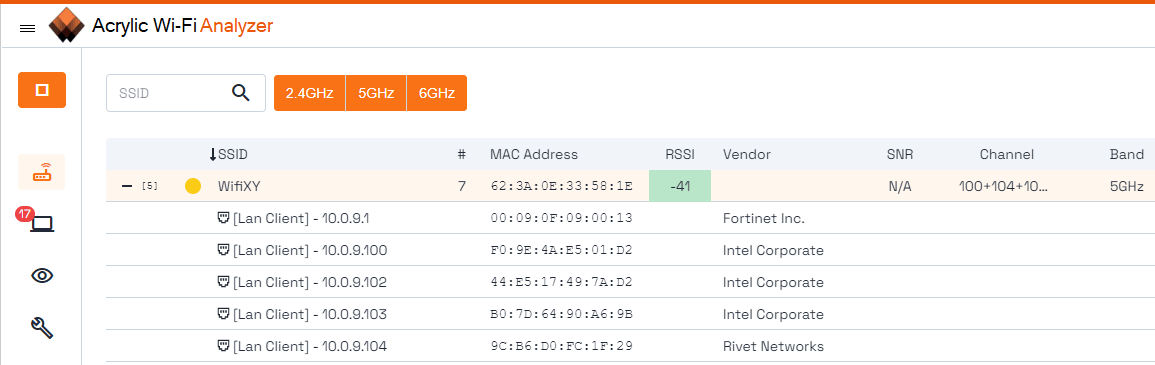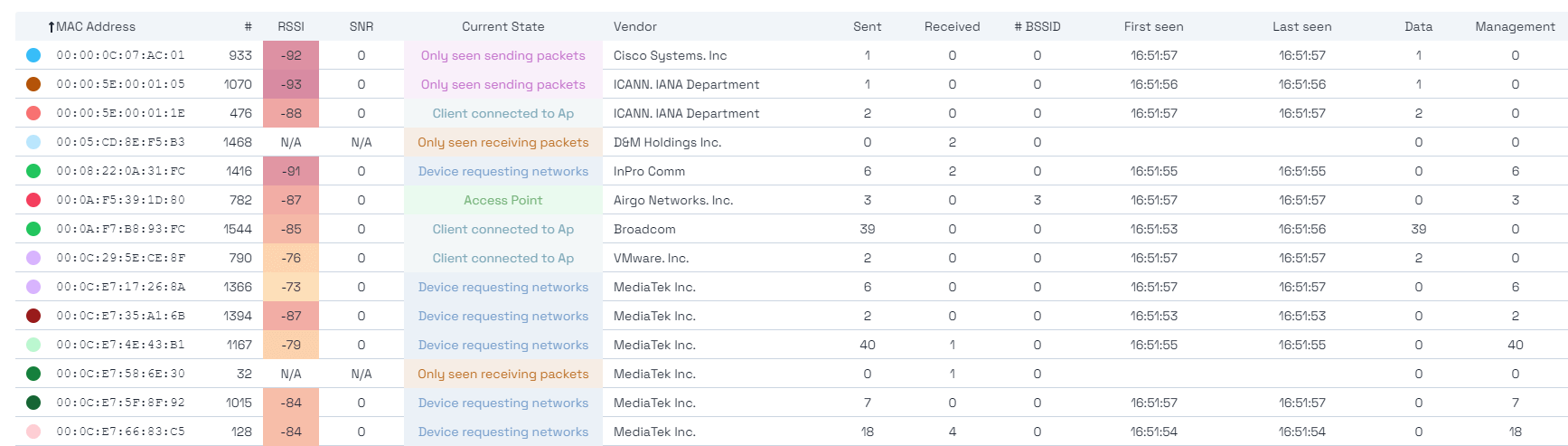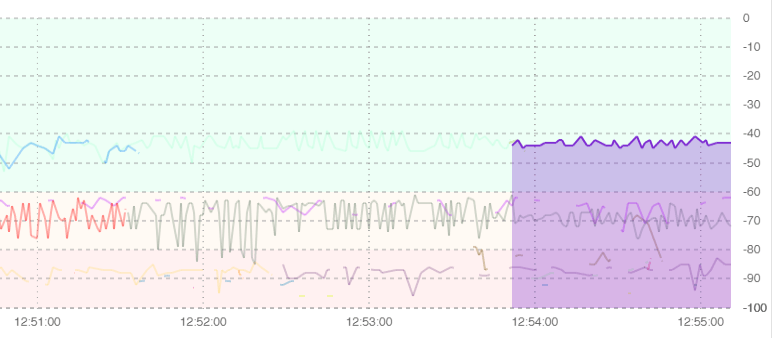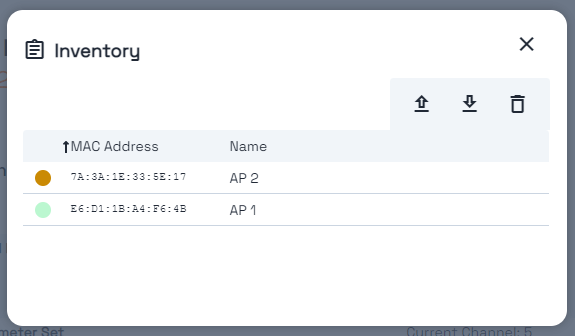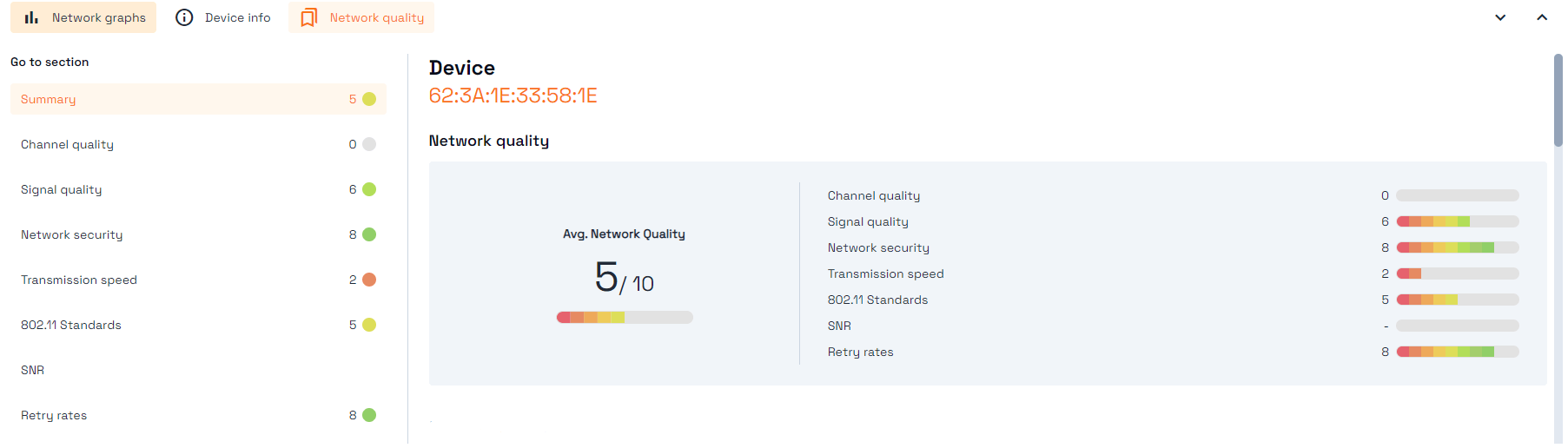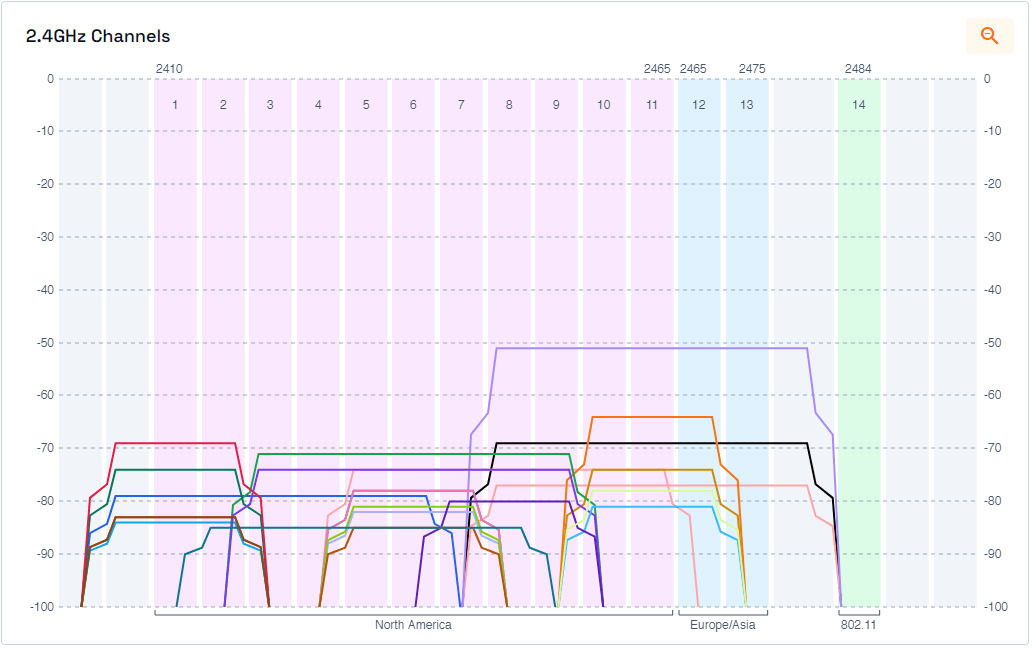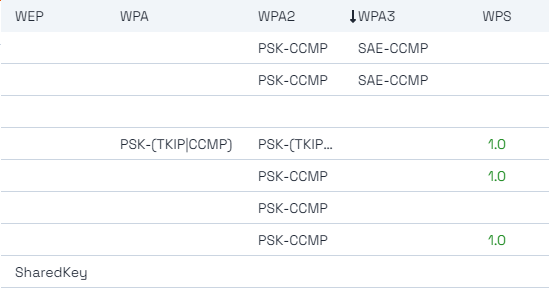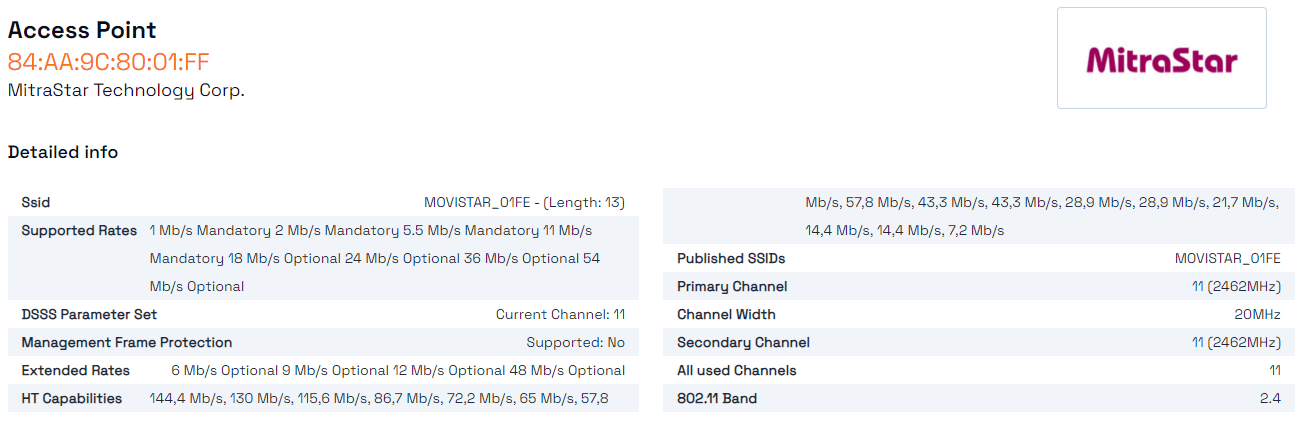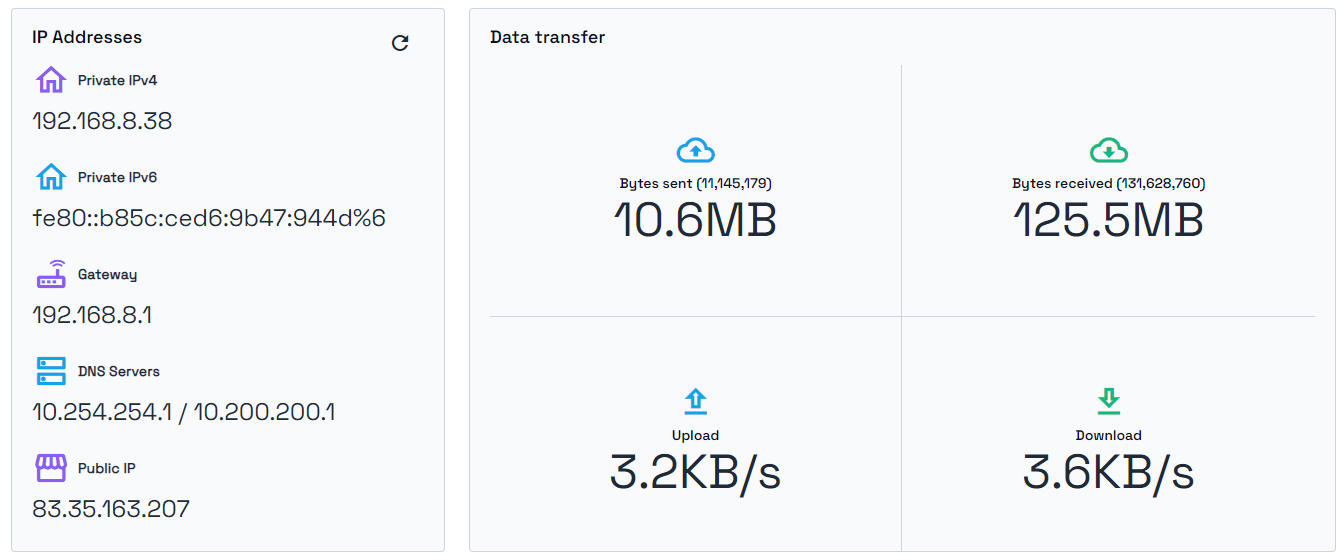10 trucos de análisis WiFi en Windows con Acrylic WiFi
La mayoría de los programas que permiten visualizar información de redes WiFi en Windows siempre han tenido varias limitaciones que han impedido que se acerquen a público no técnico o que no cuentan con grandes conocimientos sobre como funciona la tecnología . O bien son complejos y requieren de un conocimiento técnico avanzado para entender la información, o son programas que no muestran toda la información que puede interesar a un usuario, como por ejemplo saber quién está conectado a una red WiFi .
A Continuación te contamos 10 trucos y consejos de que mirar para mejorar tu wifi en Windows
-
Información de clientes conectados: Acrylic Wi-Fi muestra la lista completa de todos los puntos de acceso WiFi al alcance y en esta lista también muestra información de los dispositivos WiFi que están conectados a la red. Podrás ver de un vistazo rápido quién se conecta a la red WiFi.
-
Clientes LAN de tu red. Además de los clientes conectados a cualquier punto de acceso, podrás ver los dispositivos en el punto de acceso al que estas conectado y que pueden ser dispositivos cableados. útil para identificar mas dispositivos. Además podrás visualizar el fabricante de ese dispositivo, con cual es muy interesante a la hora de identificarlos.
-
Dispositivos: Podemos obtener un listado completo de todos los dispositivos WiFi que se encuentran al alcance, no solo puntos de acceso y clientes conectados, a través de la vista de dispositivos. Cada dispositivo es clasificado por su comportamiento dependiendo de si está funcionando como punto de acceso, si está conectado, si está solicitando redes, si hemos descubierto su presencia de forma activa porque el dispositivo ha enviado datos, o de forma pasiva, porque hemos visto un paquete WiFi destinado a un dispositivo que no hemos visto de forma activa.
-
Nivel de señal: Podemos obtener gráficas detalladas del calidad o nivel de señal WiFi, de cada uno de los dispositivos detectados y de los puntos de acceso WiFi. Cuanto mayor es el nivel de señal mejor será la velocidad de transmisión y nos encontraremos mas cerca del dispositivo. Es posible resaltar la señal de un dispositivo o ocultarlo desmarcando la entrada del dispositivo en la ventana de dispositivos.
-
Inventario: Cada dispositivo WiFi tiene una dirección única llamada dirección MAC, que es una cadena de la forma xx:xx:xx:xx:xx:xx. Como recordar direcciones MAC no es algo práctico, Acrylic Wi-Fi permite dar un nombre sencillo a los dispositivos que conocemos y que siempre aparezcan con ese nombre en la lista de redes o de dispositivos.
-
Calidad de la conexión: Evalúa fácilmente como de buena es tu conexión wifi. Con estas métricas podrás medir desde la velocidad que te proporciona tu configuración, si esta habiendo interferencias en la conexión o si el canal en el que esta funcionando el router no es el adecuado. Para cada uno de estos controles cuentas con una explicación de que es lo que se mide y que se puede hacer parra mejorar en caso de que su desempeño no sea el mas adecuado.
-
Canales: Cada red WiFi está emitiendo la señal en un canal WiFi o frecuencia distinta, por ejemplo los routers WiFi b/g/n (2.4Ghz) pueden estar entre el canal 1 y el 14. Es posible observar cómo están distribuidas las redes WiFi en la frecuencia de 2.4Ghz, en la de 5Ghz (a/ac) y 6GHz (WiFi6E y WiFi7) si lo soporta nuestra tarjeta. Cuanto mayor sea el número de redes en un mismo canal o en canales adyacentes, mayor será el ruido y las interferencias y por lo tanto peor será el rendimiento de nuestra red. La vista de redes puede ayudar a seleccionar canales libres en los que poner nuestra red y mejorar la velocidad de la WiFi.
-
Autenticación y Cifrado: Podemos ver información sobre cómo es de segura una red WiFi. Si es una red WiFi abierta que no requiere contraseña, si se usa cifrado WEP, WPA, WPA2 o WPA3, tanto personal, también llamado PSK de Pre Shared Key o con seguridad empresarial , también llamada MGT. Una red WPA, WPA2 y WPA3 puede estar usando como opciones de seguridad TKIP o el nuevo y más seguro mecanismo AES CCMP. En el caso de WPS puede estar no presente, deshabilitado o activo.
-
Información detallada de dispositivos: Algunos dispositivos envían información sobre ellos mismos dentro de paquetes WiFi. Si analizamos toda esta información, podemos obtener datos muy valiosos para entender un poco mas de que tipo de dispositivo se trata, cómo esta configurado y cómo se comporta.
-
Velocidad de descarga y megas descargadas: Siempre es interesante saber en tiempo real cual es tu velocidad de descarga. Puede que la carga de una pagina te vaya lenta o un juego corte su conexión, si tu velocidad de descarga es alta, puede que tengas otras aplicaciones haciendo un uso intensivo de la conexión wifi y ocasione que el resto de conexiones se vean afectadas, como puede ser actualizaciones automáticas del sistema o de aplicaciones instaladas que hace uso de la conexión wifi en Windows.
Analiza tus redes WiFi en Windows con cualquier tarjeta:
Recordarte que no es necesario hardware especial para su funcionamiento.
También puedes seguir leyendo nuestra siguiente entrada del blog, 10 trucos para un análisis wifi avanzado que hacer con un analizador wifi